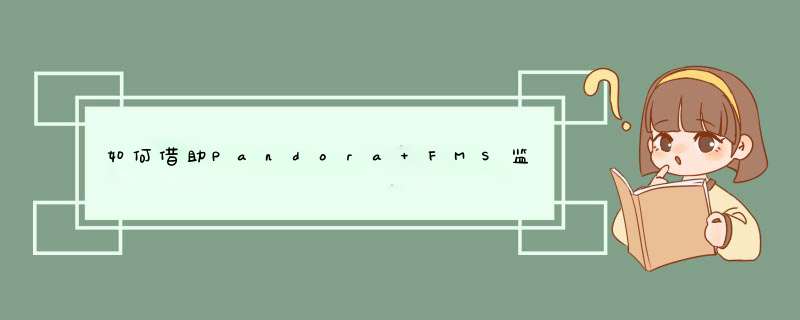
数据库配置已成功完成。请记下生成的随机性密码:dxowdqfx,因为下一步你要用到它。
点击Next(下一步)。
数据库配置已成功完成
最后,Pandora控制台已安装,现在你可以用默认的登录信息来登录了。用户名= admin – 密码= pandora。
Pandora管理员界面
在登录到pandora之前,你需要更名/var/www/html/pandora_console目录中的文件install.php。
mv /var/www/html/pandora_console/install.php /var/www/html/pandora_console/install_backup.php
现在登录进入到Pandora控制台。这是登录进入到Pandora控制台后的屏幕截图。
Pandora
第3步:安装Pandora Server。
下载和安装Pandora Server。
cd /tmp
wget http://sourceforge.net/projects/pandora/files/Pandora%20FMS%205.1/SP1Final
/RHEL_CentOS/pandorafms_server-5.1SP1-1.noarch.rpm
rpm -ivh pandorafms_server-5.1SP1-1.noarch.rpm
编辑Pandora服务器配置文件:
vi /etc/pandora/pandora_server.conf
在dbpass这一行添加生成的密码dxowdqfx。
Pandora dbpass
然后启动Pandora服务器软件和Tentacle服务器软件。
/etc/init.d/pandora-server start
/etc/init.d/tentacle_serverd start
到了这一步,Pandora服务器已配置完毕,准备将监控的新主机添加到服务器。
将Pandora代理安装到Ubuntu 15.04上
在本教程的这个部分,你将把Pandora监控代理安装到Ubuntu 15.04上,并将它添加到Pandora服务器。
登录进入到Ubuntu服务器,运行该命令,成为根用户:
sudo -
然后下载代理,并安装到Ubuntu上:
cd /tmp
wget http://softlayer-
ams.dl.sourceforge.net/project/pandora/Pandora%20FMS%205.1/SP1Final/Debian
_Ubuntu/pandorafms.agent_unix_5.1SP1.deb
dpkg -i pandorafms.agent_unix_5.1SP1.deb
编辑Pandora代理配置文件,
vi /etc/pandora/pandora_agent.conf
在server_ip这一行添加Pandora Server IP地址:192.168.43.187,
Pandora代理
然后启动Pandora代理。
/etc/init.d/pandora_agent_daemon start
测试PandoraFMS
打开浏览器,登录进入到Pandora控制台。
http://192.168.43.187/pandora_console/
Pandora完成画面
你能看到:
IP地址为192.168.43.187的Pandora Server CentOS 7在运行。
IP地址为192.168.43.105的Ubuntu 15.04已受到监控。
结束语
Pandora FMS是一款功能强大的监控工具,可以用来监控服务器、网络和应用程序。它易于配置,并易于部署到服务器上。Pandora FMS可以监控不同的操作系统,比如Linux、Windows、HP-UX、Solaris和BSD,有一个完整的说明文档库。
其实这个报错可以忽略不计,这是主动模式的需要从服务器更新采集信息配置的一条报错。主动模式首先要确保你的客户端conf里的Hostname和你网页上配置的主机名要保持一致。
因为主动模式是通过这个主机名来判断数据往哪里传的,如果不一致就会报这种错误。如果你只是采用了被动模式,这条可以忽略不计,不想看到这个报错的话。直接把conf里的ServerActive注释掉就行了。
欢迎分享,转载请注明来源:夏雨云

 微信扫一扫
微信扫一扫
 支付宝扫一扫
支付宝扫一扫
评论列表(0条)